Все способы:
Способ 1: Встроенные средства
В наиболее новых версиях операционной системы Android есть предустановленное средство, которое позволяет скрывать различные файлы от других пользователей, имеющих доступ к смартфону. Открыть такой раздел можно будет только после ввода пароля, который задает обладатель девайса. Чаще всего скрытый альбом делается в «Защищенной папке» или «Личном сейфе», также вы можете отключить его отображение в «Галерее».
Вариант 1: Штатные «Настройки»
Для начала рассмотрим способ, который подойдет для большинства мобильных устройств, работающих на базе Android.
- Запустите штатные «Настройки», нажав на иконку приложения в виде шестерни в главном меню или в шторке уведомлений.
- Выберите раздел «Конфиденциальность». В следующем окне перейдите на вкладку «Конфиденциальность», затем выберите пункт «Личный сейф».
- После нужно настроить безопасность будущего скрытого альбома. Сначала потребуется задать пароль (можно использовать как комбинацию из цифр, так и графический ключ), потом будет предложено выбрать контрольный вопрос, ответ на который пригодится при восстановлении доступа к «Личному сейфу». Также в этих целях можете использовать адрес электронной почты или номер телефона.
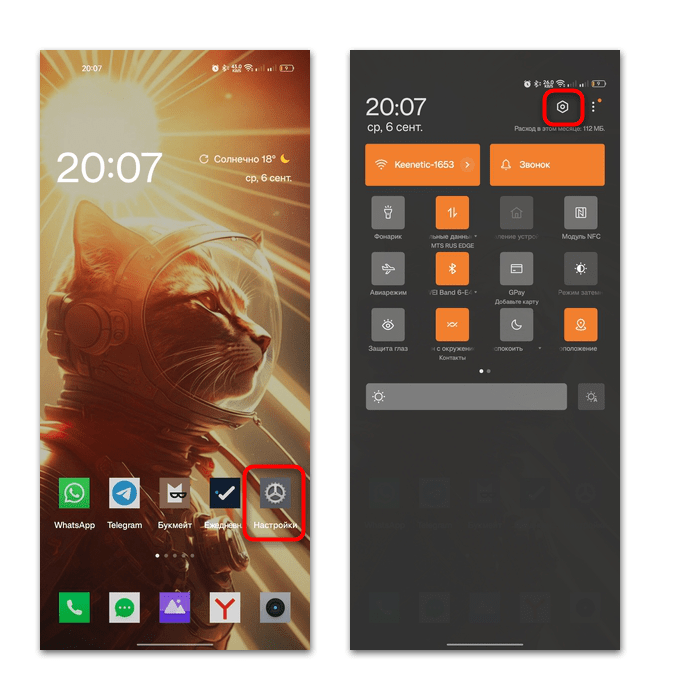
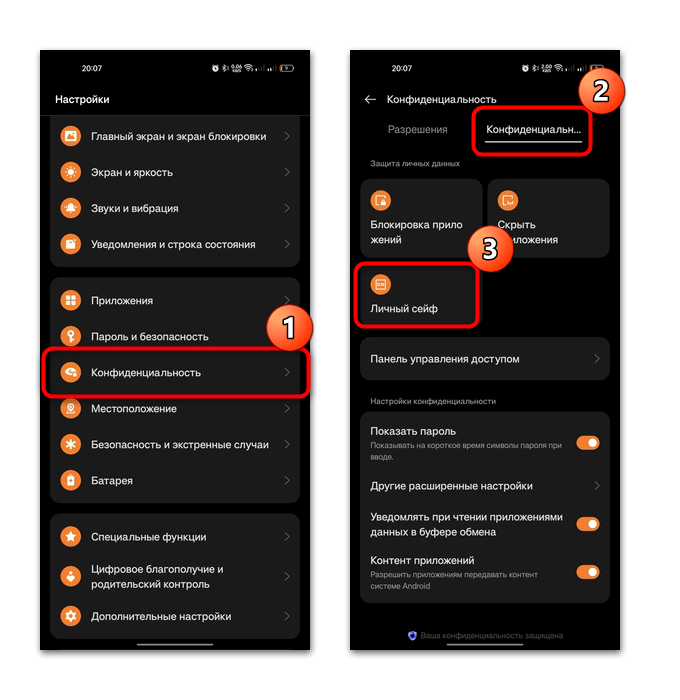
После этого вы попадете в «Галерею», откуда можно добавить фотографии в «Личный сейф», отметив их и выбрав функцию «Отметить как личное». Эти снимки также пропадут из «Галереи».
Следует отметить, что после того, как будут заданы настройки безопасности «Личного сейфа», в «Галерее» появится новый пункт в главном меню – «Скрытые». О том, как добавить туда снимки, мы поговорим ниже.
Вариант 2: «Галерея»
Второй способ предполагает создание скрытого альбома внутри предустановленного приложения «Галерея». Он сработает, если ранее вы уже настроили «Личный сейф» или «Защищенную папку».
Чтобы добавить фотографии в скрытый альбом, найдите их в «Галерее» и выделите долгим тапом по миниатюре изображения. Должна появиться дополнительная панель или меню с инструментами, где будет пункт «Скрыть». После этого снимок пропадет из общего доступа и переместится в скрытый альбом.
В «Галерее» на вкладке «Альбомы» пролистайте окно до конца – внизу будет раздел «Скрытые».
Также можете отключить отображение этого раздела, и тогда у посторонних не возникнет даже подозрения, что какие-то фотографии были скрыты. Вызовите главное меню в «Галерее» и перейдите в «Настройки», после чего останется выключить функцию «Показать скрытый альбом» с помощью переключателя.
Способ 2: Сторонние программы
Если встроенные средства не подходят, то для создания скрытого альбома можно воспользоваться сторонними решениями, например предустановленным производителем софтом или различными файловыми менеджерами. Разберем наиболее эффективные способы более детально ниже.
Вариант 1: Google Фото
Приложение Google Фото – довольно популярный софт, который предустановлен на большинстве Android-устройств, работающих с сервисами Google. Также за счет функциональности и удобства многие пользователи используют его в качестве основной программы для просмотра и управления фотографиями вместо стандартной «Галереи».
- Если требуется, установите приложение и авторизуйтесь в системе Google. Перейдите на вкладку «Библиотека», затем выберите плитку «Инструменты».
- Пролистайте разделы в открывшемся окне вниз до блока «Управление библиотекой», затем коснитесь строки «Личная папка».
- Далее останется настроить параметры безопасности скрытого альбома. Нажмите на соответствующую кнопку, затем установите способ защиты (с помощью пароля, графического ключа или биометрии).
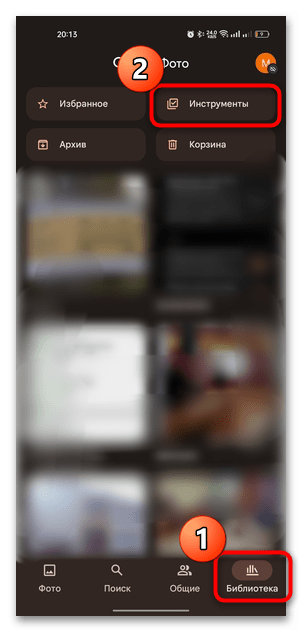
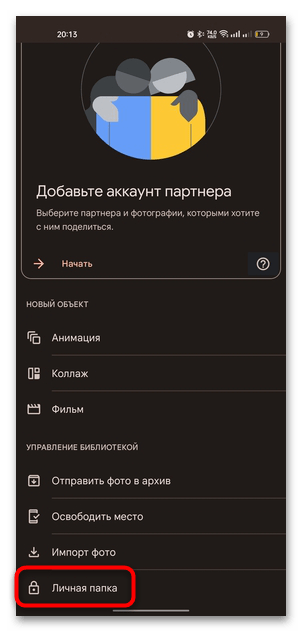
Созданный скрытый альбом в Google Фото будет пустым. Для добавления снимков в него выберите функцию «Переместить объекты» и отметьте нужные файлы.
Вариант 2: Файловые менеджеры
И хотя через некоторые файловые менеджеры также получится создать скрытый альбом (тогда нужно действовать по типу инструкции выше, о Google Фото), мы разберем универсальный метод, который подойдет для всех файловых менеджеров, как предустановленных, так и сторонних. Кстати, несколько приложений для доступа к данным системы наш автор рассматривал в отдельном материале.
Подробнее: Файловые менеджеры для Android
- Запустите любой файловый менеджер. В нашем случае это классическая программа «Мои файлы», что есть в Андроиде 13. Перейдите во внутреннее хранилище (также можете выбрать съемный SD-накопитель, если он у вас есть).
- Вызовите контекстное меню окна с файловой системой, нажав на троеточие вверху, и через него создайте «Новую папку».
- Далее нужно задать имя для будущего скрытого альбома, но перед названием необходимо поставить точку – таким образом система скрывает файлы и папки с подобным именем.
- Если у вас отключено отображение скрытых файлов и папок, то его нужно включить, чтобы перенести в новую папку фотографии, которые требуется убрать из общего доступа. Для этого через меню файловой системы перейдите в «Настройки», затем активируйте функцию «Показать скрытые файлы».
- Останется перенести фотографии или видео в созданный скрытый альбом. Для этого можно использовать стандартный способ – отыскать через список файлов нужную папку (фотоснимки, как правило, находятся по адресу «DCIM» — «Camera»), затем отметить файлы долгим тапом и выбрать функцию «Переместить».
- Далее укажите путь к созданному альбому.
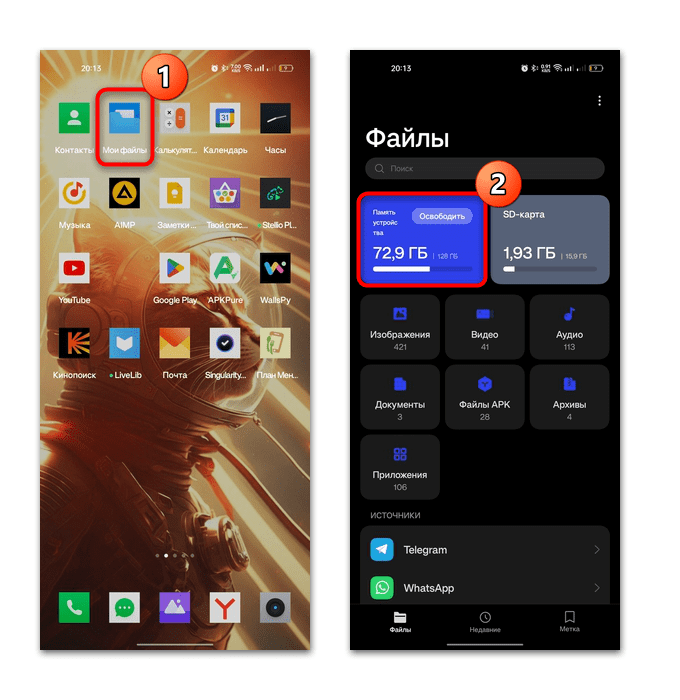
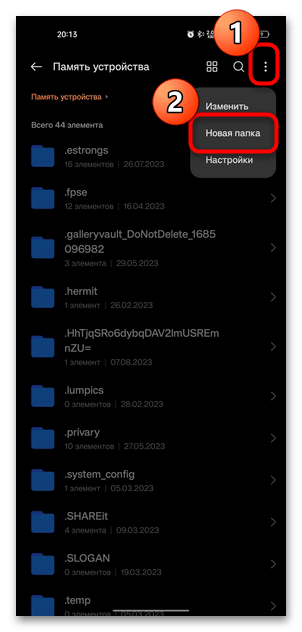
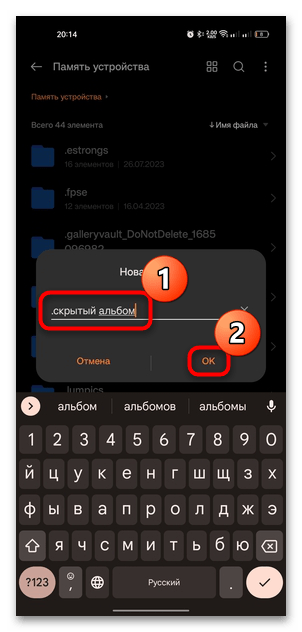
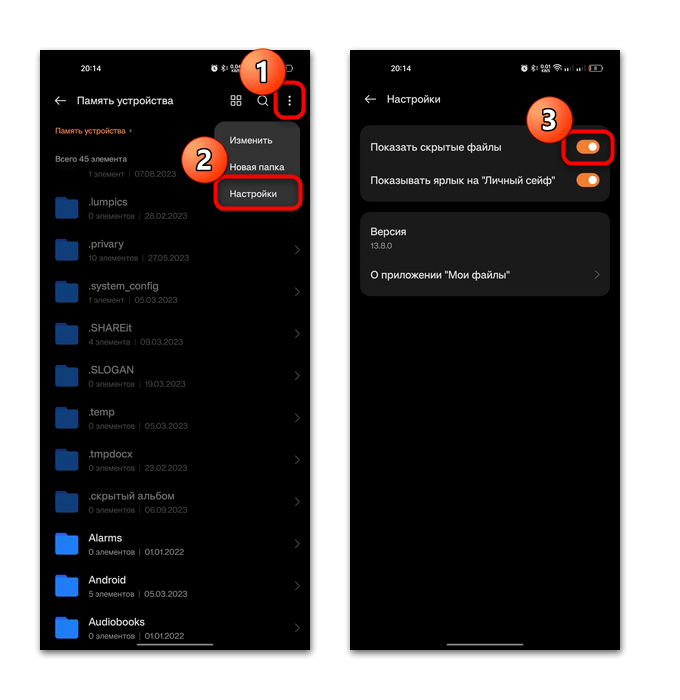
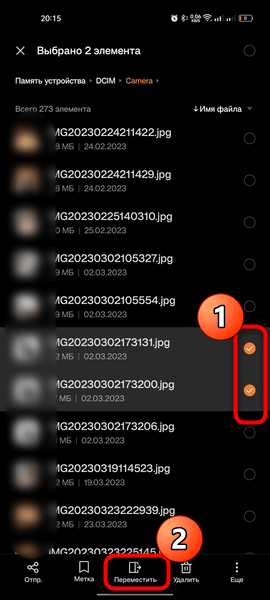
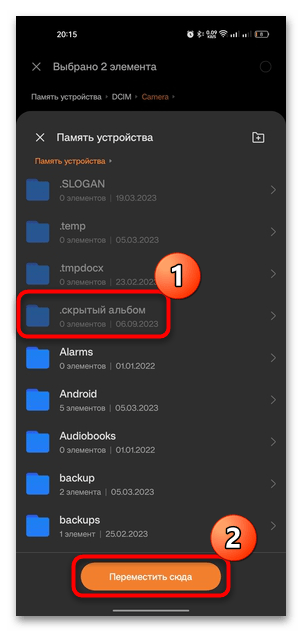
Вы можете создавать сколько угодно таких папок. Перемещенные фотографии пропадут из «Галереи», а чтобы их вернуть , достаточно вновь переименовать скрытую папку, убрав из названия точку в начале.
Если вы хотите полностью скрыть скрытый альбом даже из списка файлов локального хранилища, проделайте то же самое, что в Шаге 4, но только отключите отображение таких данных.
Вариант 3: Специализированный софт
В качестве альтернативы можно использовать специализированные решения от сторонних разработчиков. Такой софт, как правило, предназначен для скрытия файлов и создания альбомов, которые не видны для посторонних глаз. Преимущество таких приложений заключается в том, что обычно они, в отличие от встроенных средств, позволяют создавать сразу несколько альбомов, которыми просто управлять, добавлять туда файлы и удалять их.
Ранее мы описывали несколько подобных программ в отдельном обзоре. Функциональные возможности у них могут отличаться, как и алгоритм действий по созданию альбомов. Переходите по ссылке ниже, чтобы узнать о таких решениях.
Подробнее: Приложения для скрытия фото в Android
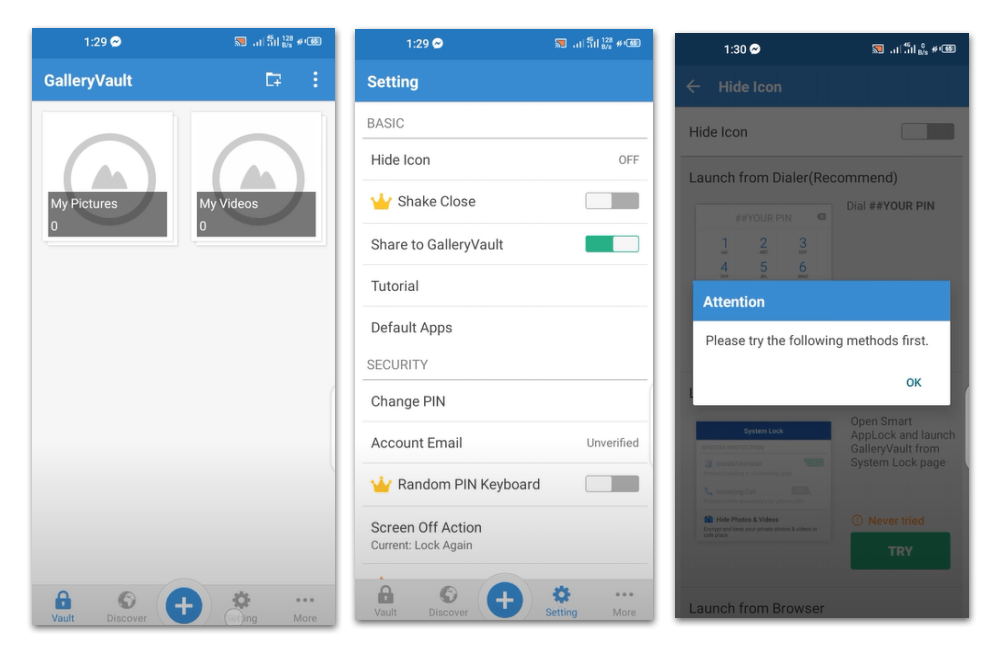
 Наша группа в TelegramПолезные советы и помощь
Наша группа в TelegramПолезные советы и помощь
 lumpics.ru
lumpics.ru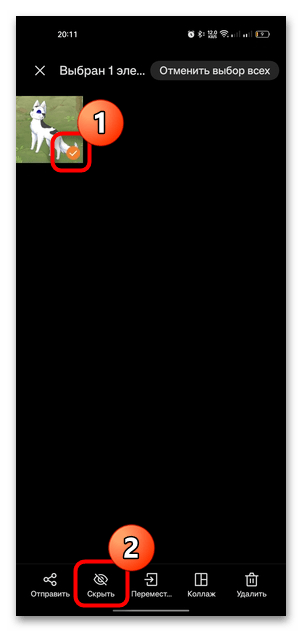

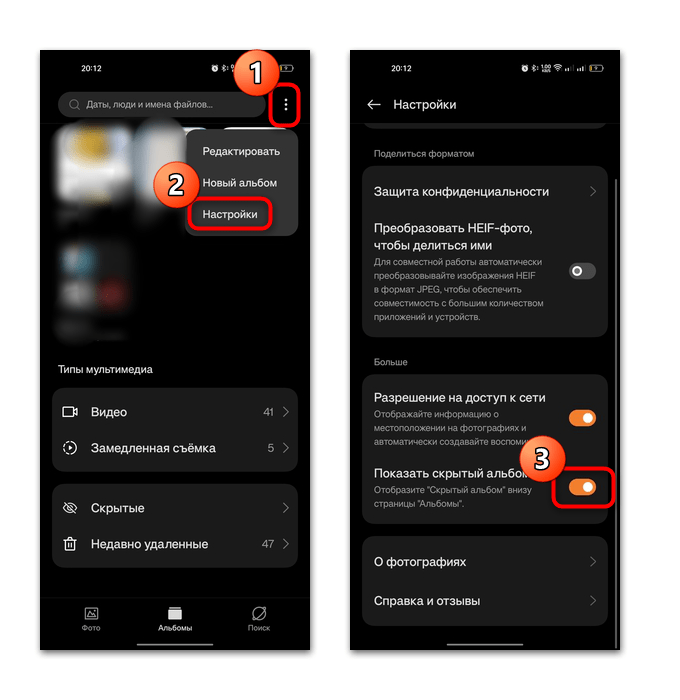




А как это убрать?